Stažení videa z Mail.ru
Služba Mail.ru poskytuje svým uživatelům možnost sledovat miliony videí zdarma. Vestavěná funkce stahování videa však bohužel neexistuje, proto se k takovým účelům používají weby a rozšíření třetích stran. Existuje mnoho způsobů, jak tento problém vyřešit, ale článek se zaměří na nejoptimálnější a nejobtížnější.
Stahování videí z Mail.ru
Ve většině případů stačí stáhnout další video ze stránek Mail.ru, ale musíte udělat několik jednoduchých kroků. Zpravidla se jedná o vložení přímého odkazu na video v příslušném řádku. V jedné z navržených metod bude tato možnost zvažována.
Viz také: Jak stahovat videa z Yandex.Video , Instagram , Facebook , Spolužáci , VKontakte , Youtube / Rutube / Vimeo , Twitter
Metoda 1: Zasasa
Služba středního věku Zasasa nabízí výše uvedený způsob stahování obsahu. Na zvýrazněné stránce musíte vložit odkaz na video a vybrat některé parametry. Kromě služby Mail.ru nabízí společnost Zasasa také služby pro YouTube, Instagram, VKontakte a mnoho dalších analogů. Vývojáři doporučují používat Google Chrome při stahování.
- Po přechodu na službu přečtěte příklad správného odkazu na video.
- Nyní musíte zkopírovat odkaz na video. Existují dvě možnosti:
- Ručně zvýrazněte obsah adresového řádku webového prohlížeče a pohodlně jej zkopírujte.
- Klikněte pravým tlačítkem myši na přehrávač a vyberte možnost "Kopírovat odkaz" .
- Vraťte se na stránku Zasasa a vložte zkopírovaný do příslušného řádku.
- Klikněte na tlačítko "Stáhnout" o něco níže.
- Na stránce, která se zobrazí, vyberte zvýrazněnou položku "Odkaz na kód" .
- V novém okně se zobrazí speciální video kód, který bude služba vyžadovat v budoucnu. Zkopírujte jej - pro usnadnění je možné vybrat celý obsah najednou pomocí klávesové zkratky Ctrl + A.
- Vložte zkopírovaný obsah do příslušného pole na stránce služby.
- Klikněte na "Stáhnout video" .
- Z navrhovaných možností rozlišení videa vyberte nejvhodnější. Čím větší je jeho hodnota, tím lepší je obraz.
- Po předchozí akci se přehrávač otevře online. V pravém dolním rohu najděte ikonu stahování a klikněte na ni.
- Stažení bude zahájeno prostřednictvím webového prohlížeče. Po dokončení můžete bezpečně otevřít stažený soubor.
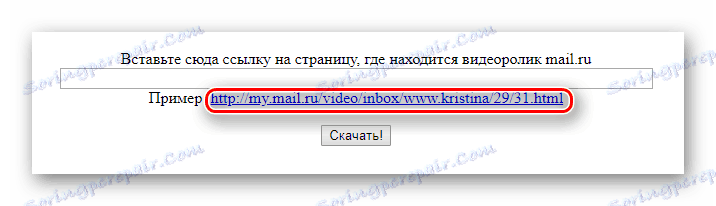

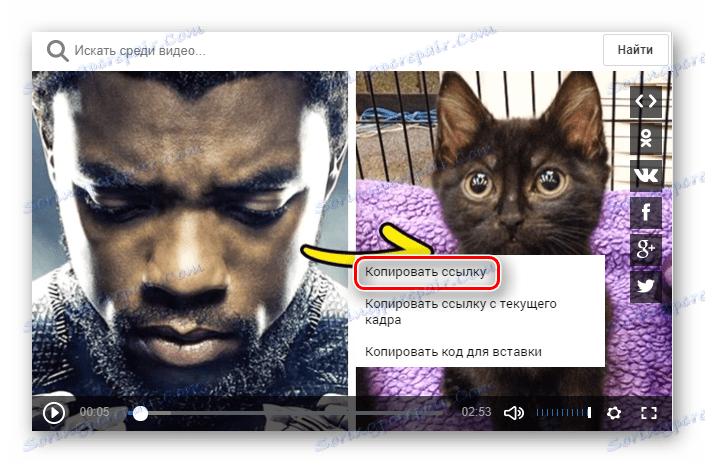
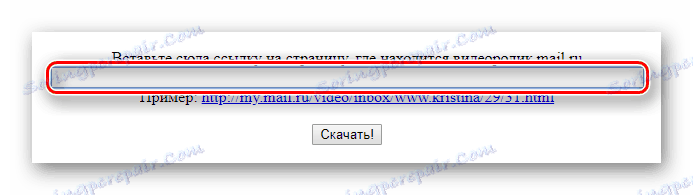
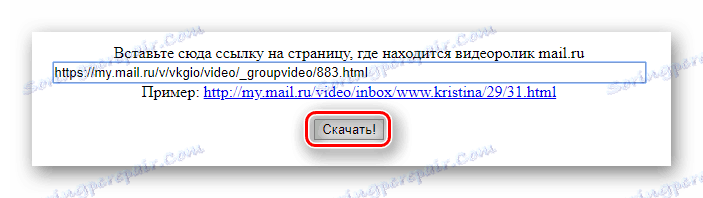

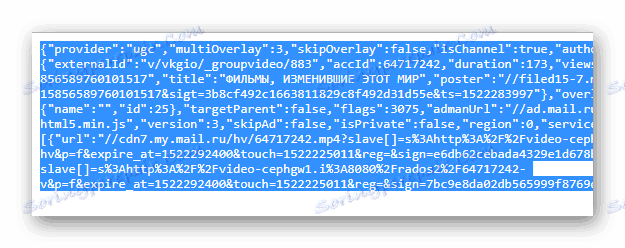
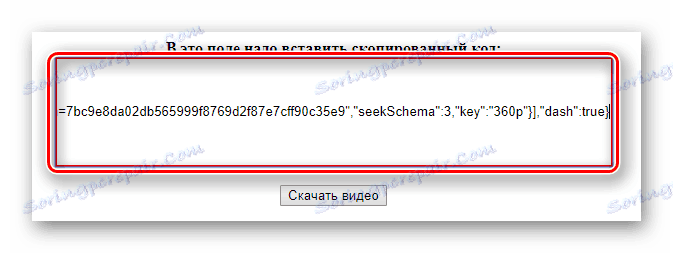

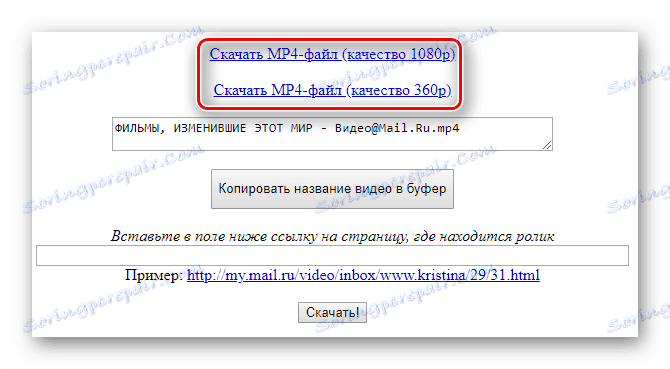
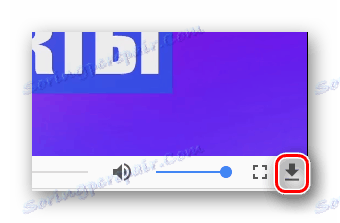
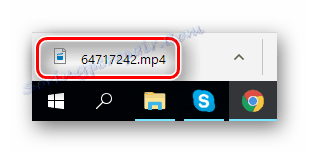
Metoda 2: Savefrom
Poměrně populární služba, která nabízí instalaci softwaru pro usnadnění stahování. Po stažení tohoto softwaru je proces opravdu zjednodušen. Namísto přizpůsobení rozšíření Savefrom.net v každém z prohlížečů se doporučuje spustit instalaci souboru navrženého vývojáři, který bude dále diskutován. Stejně jako v předchozí metodě můžete stáhnout obsah z jiných populárních zdrojů, kde jsou hráči.
- Po přesunu na hlavní stránku služby klikněte na velké zelené tlačítko.
- Spusťte instalaci a postupujte podle pokynů. Proces instalace zobrazí seznam prohlížečů, ve kterých bude rozšíření používáno. Vyberte požadované položky a klikněte na tlačítko "Další" .
- Aktivujte příkaz Save from v prohlížeči pomocí tlačítka "Povolit rozšíření" v zobrazeném okně.
- Přejděte na video, které vás zajímá, a klikněte na nový řádek pod ním s nápisem "Stáhnout" .
- V kontextové nabídce, která se zobrazí, vyberte požadovanou kvalitu staženého obsahu.
- Stejně jako v předchozím postupu se otevře mediální přehrávač. Zde klikneme na ikonu stažení v pravém dolním rohu.
- Čekáme na dokončení stahování a už si z něj užijeme video z počítače.
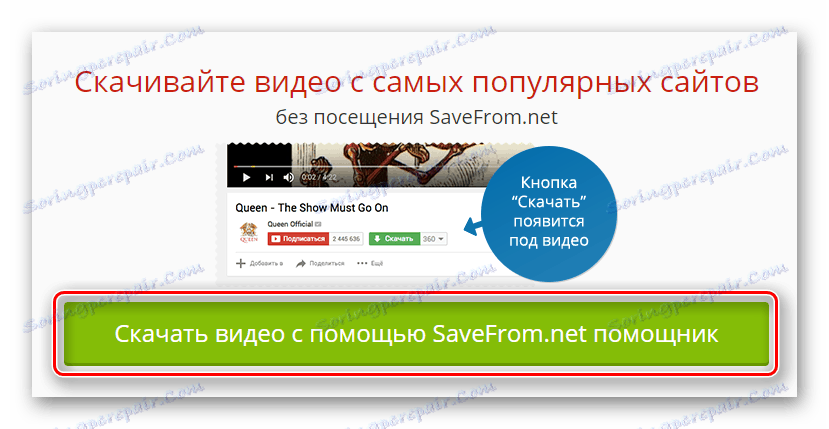
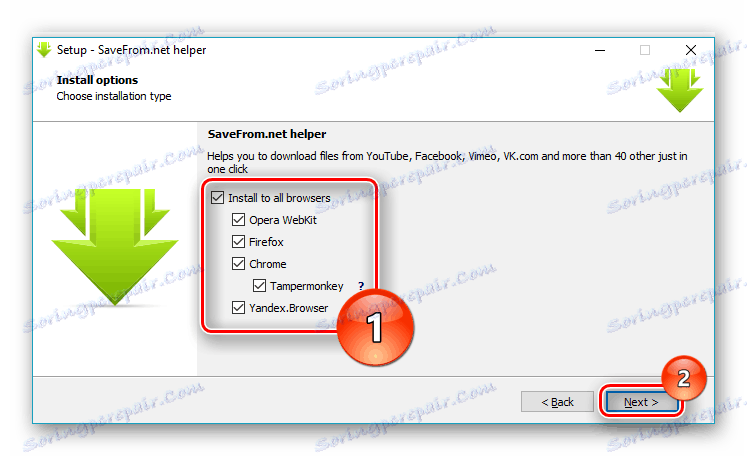
Během procesu instalace buďte opatrní, protože vám může být nabídnut další software od společnosti Yandex. Vždy zkontrolujte, zda chcete provést pokročilá nastavení a podobně, abyste se chránili před nepotřebnými soubory v počítači.
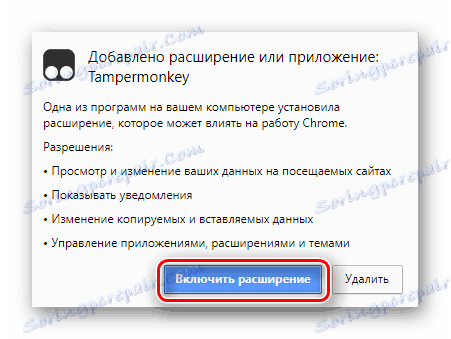
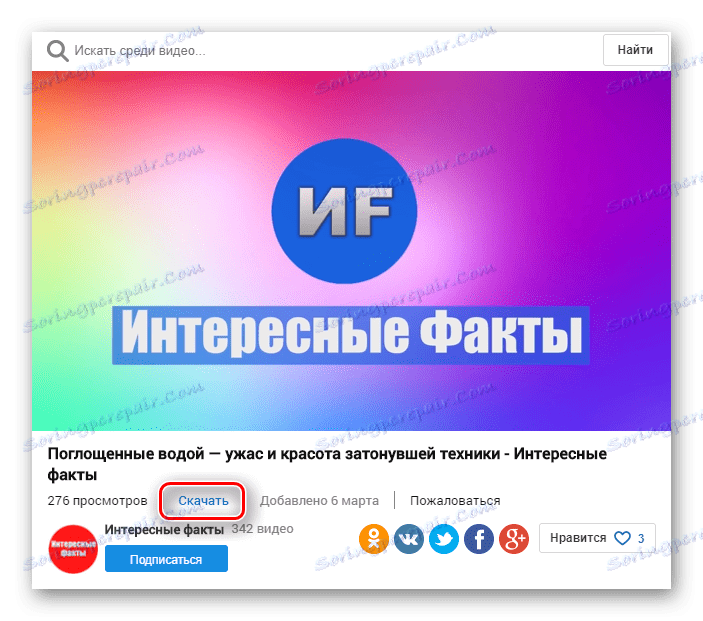

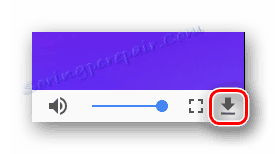
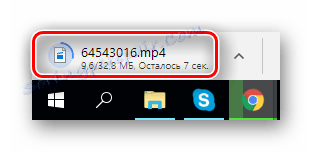
Viz též: Proč pomocník SaveFrom.net nefunguje - Hledejte příčiny a vyřešte je
Proces stahování videí z oblíbené služby Mail.ru je poměrně jednoduchý, když pečlivě dodržujete pokyny. Dokonce i běžný uživatel se s tímto úkolem bude moci vyrovnat. Moderní software, jako je Savefrom, maximálně automatizuje tento proces a vyžaduje pouze několik minut instalace a konfigurace. Vše, co potřebujete, je stisknout několik tlačítek na správném místě. Tyto metody budou velmi užitečné pro ty, kteří chtějí video zobrazit non-stop a v dobré kvalitě i bez přístupu k internetu.
Vezměte prosím na vědomí, že článek nezahrnuje všechny možnosti stahování videí z Mail.ru. Shromáždili jsme nejkvalitnější a nejpresvědčivějąí služby, při jejichž provozu byste neměli mít žádné otázky ohledně jejich používání. Existuje mnoho dalších populárních analogů, ale nejsou tak účinné jako výše zmíněné Zasasa a Savefrom.